
Inhoudsopgave:
- Auteur John Day [email protected].
- Public 2024-01-30 11:18.
- Laatst gewijzigd 2025-01-23 15:01.

Deze is vrij eenvoudig - een tester voor een LED-strip voor uw tv-reparaties.
Ik had wat problemen met mijn led-tv. Een van de LED-strips ging uit en mijn scherm werd zwart. Totdat ik met een zaklamp recht in het scherm scheen en een afbeelding zag, had ik geen idee wat er mis was - de LED's werkten niet.
Laat me vooraf mijn excuses aanbieden - ik ben geen elektronica-ingenieur en ik kan onderweg een paar blunders maken. Ik ben blij met eventuele correcties of opmerkingen van meer ervaren makers!
Benodigde materialen:
3 9V batterijen
een weerstand
Een beetje bedrading
Optioneel\handig:
een breadboard
Gator-clips
Bluetack
Stap 1: Sluit uw batterijen aan

Mijn ledstrips liepen op 27V. Voor een 32-inch tv hebben strips over het algemeen elk 9 LED's, en elke LED is een belasting van 3 V en ze zijn in serie geschakeld.
Als je 3 9V-batterijen in serie aansluit, heb je een voeding van iets meer dan 27V.
Ik heb bluetac gebruikt om de draden in contact te houden met de terminals.
Stap 2: Voeg een weerstand en misschien een LED toe
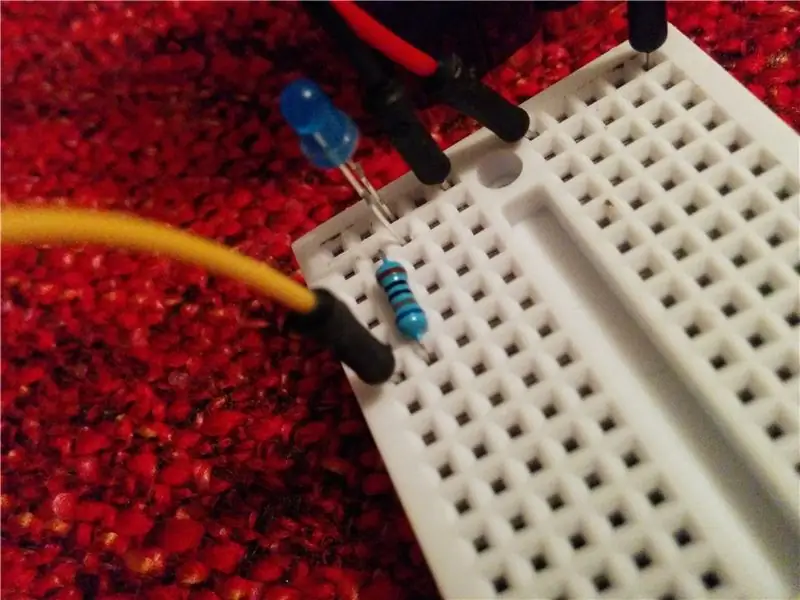
LED's kunnen niet goed tegen hoge stromen, dus je moet een weerstand in je circuit plaatsen.
Ik heb hiervoor een breadboard gebruikt, maar technisch gezien zou je je weerstand in serie kunnen verbinden met de klemmen van je batterijpakket. Ik gebruikte een weerstand van 68k ohm omdat het de eerste was die ik vond rondslingeren. Ik vond ook een kleine blauwe LED (waarschijnlijk beoordeeld op 1,5 V) die ik in het circuit heb geplaatst. Dit was om een strip te testen die kortsluiting had gehad en geleidde, maar niet verlichtte.
Stap 3: Zet de strips aan

Zoek de terminals op elke LED-strip en sluit het batterijpakket erop aan. Onthoud dat LED's diodes zijn en slechts in één richting stroom opnemen, dus als een strip niet werkt, zorg er dan voor dat u deze eerst in omgekeerde volgorde aansluit.
Als een strip niet oplicht, is deze waarschijnlijk kapot.
Aanbevolen:
Een computer demonteren met eenvoudige stappen en afbeeldingen: 13 stappen (met afbeeldingen) Antwoorden op al uw "Hoe?"

Een computer demonteren met eenvoudige stappen en afbeeldingen: dit is een instructie over het demonteren van een pc. De meeste basiscomponenten zijn modulair en gemakkelijk te verwijderen. Wel is het belangrijk dat je er goed over georganiseerd bent. Dit zal helpen voorkomen dat u onderdelen kwijtraakt, en ook bij het maken van de hermontage e
PCB-ontwerp met eenvoudige en gemakkelijke stappen: 30 stappen (met afbeeldingen)

PCB-ontwerp met eenvoudige en gemakkelijke stappen: HELLO VRIENDEN Het is een zeer nuttige en gemakkelijke tutorial voor diegenen die PCB-ontwerp willen leren, laten we beginnen
Een video met gesplitst scherm maken in vier stappen: 4 stappen (met afbeeldingen)

Een video met gesplitst scherm maken in vier stappen: we zien vaak dezelfde persoon twee keer in een scène in een tv-toneelstuk. En voor zover we weten heeft de acteur geen tweelingbroer. We hebben ook gezien dat er twee zangvideo's op één scherm worden gezet om hun zangkunsten te vergelijken. Dit is de kracht van spl
Uw afbeeldingen opslaan voor uw taak: 4 stappen (met afbeeldingen)

Uw afbeeldingen opslaan voor uw taak: 1. Open een nieuw Google-document en gebruik deze pagina om uw afbeeldingen te beveiligen.2. Gebruik ctrl (control) en de "c" sleutel om te kopiëren.3. Gebruik ctrl (control) en de "v" sleutel om te plakken
Afbeeldingen alleen horizontaal of verticaal naadloos maken (voor "The GIMP"). 11 stappen (met afbeeldingen)

Afbeeldingen alleen horizontaal of verticaal naadloos maken (voor "The GIMP").: Als u de plug-in "Maak naadloos" in GIMP probeert, wordt de afbeelding zowel horizontaal als verticaal naadloos. Het zal je niet toestaan om het naadloos te maken in slechts één dimensie. Dit instructable zal je helpen om ima
